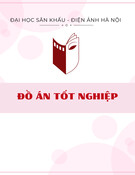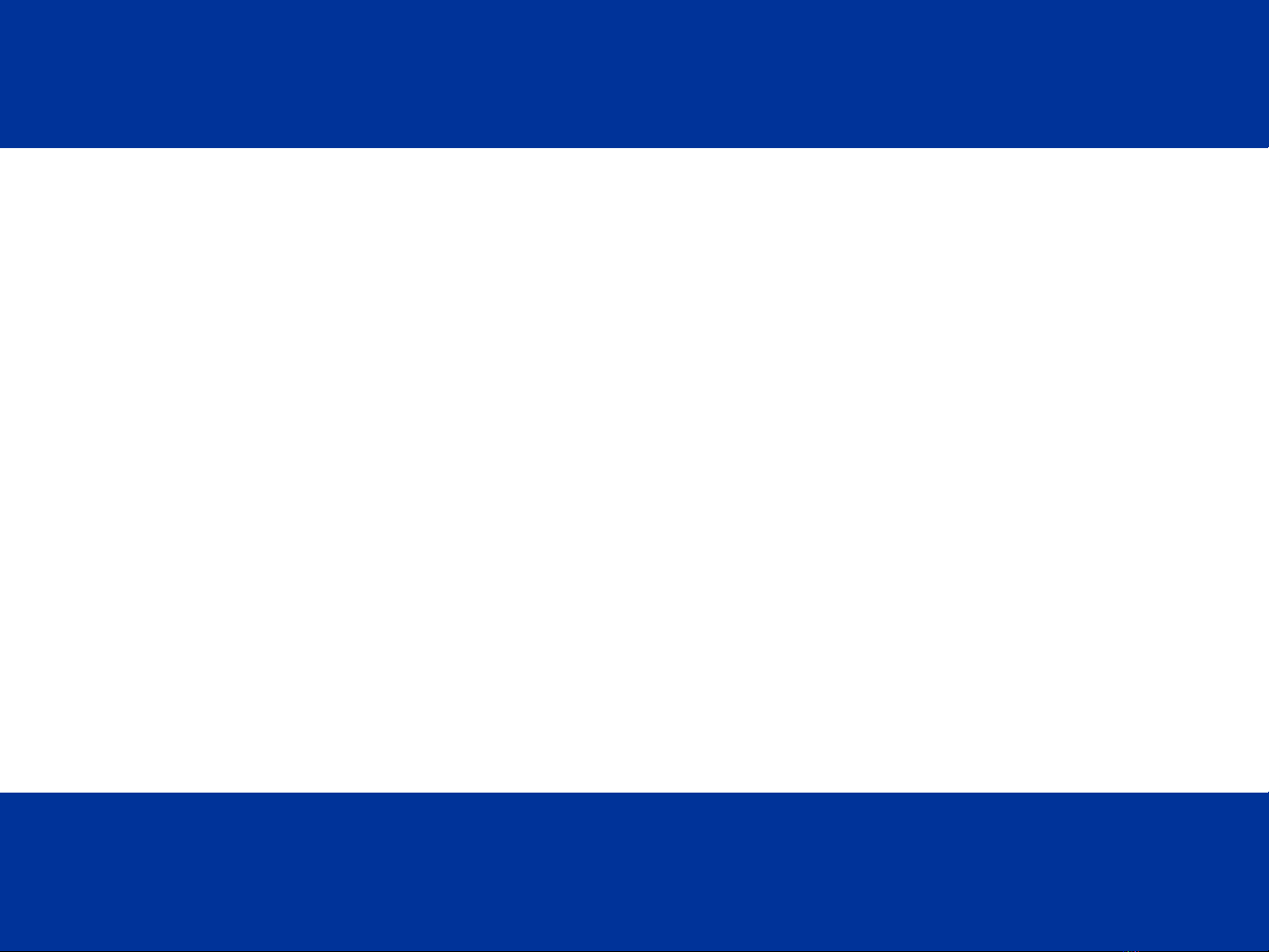
QUY TRINH DƯNG PHIM
Buôi hương dân
CAMTASIA STUDIO
PHÂN MÊM CHINH SƯA VIDEO
&
Trinh bay: Hoang Thi Trung Thu – TTHL ĐH Huê
Ngay 10 thang 4 năm 2012

Bạn có thấy sự khác biệt?
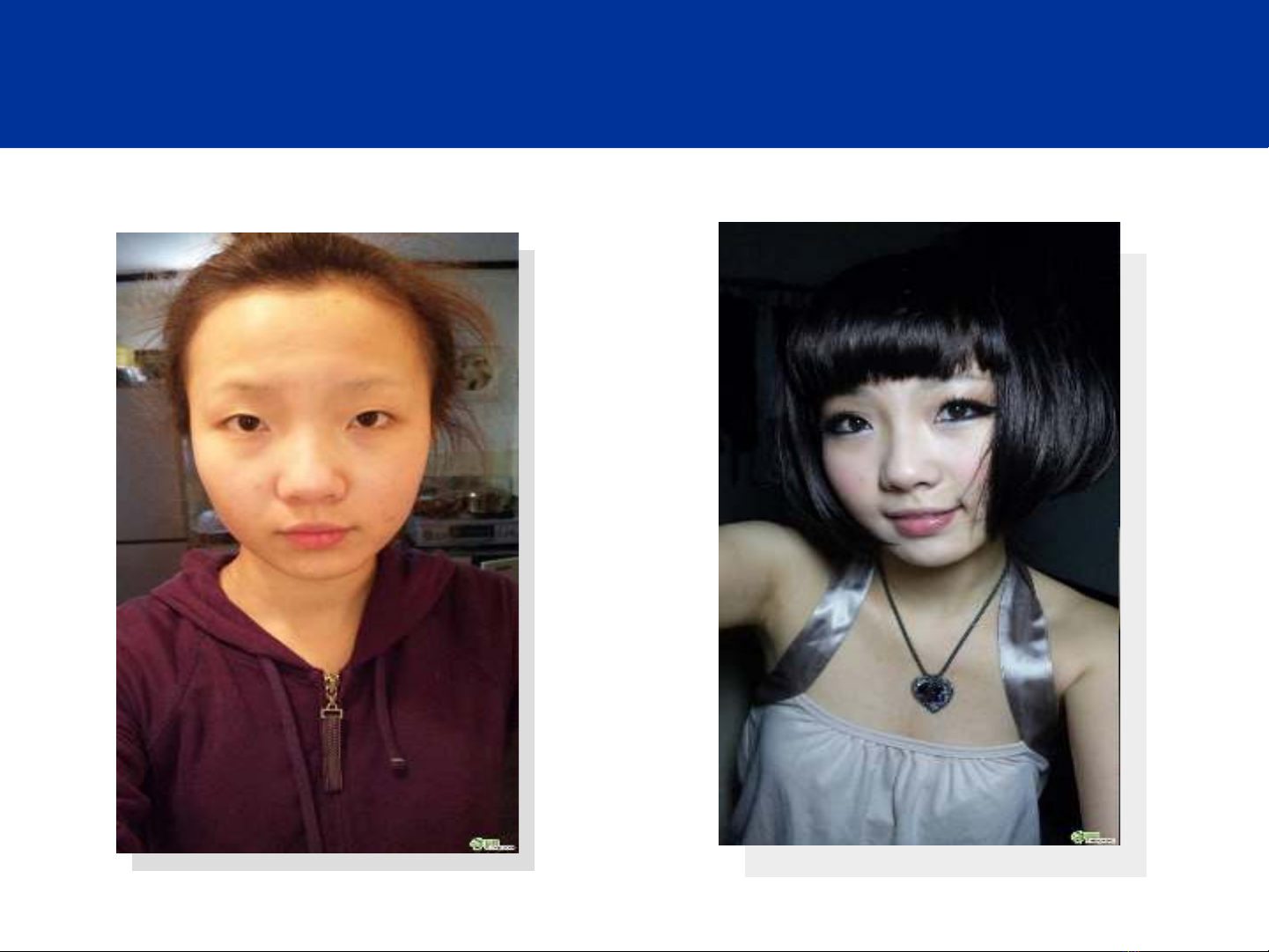
Bạn có thấy sự khác biệt?
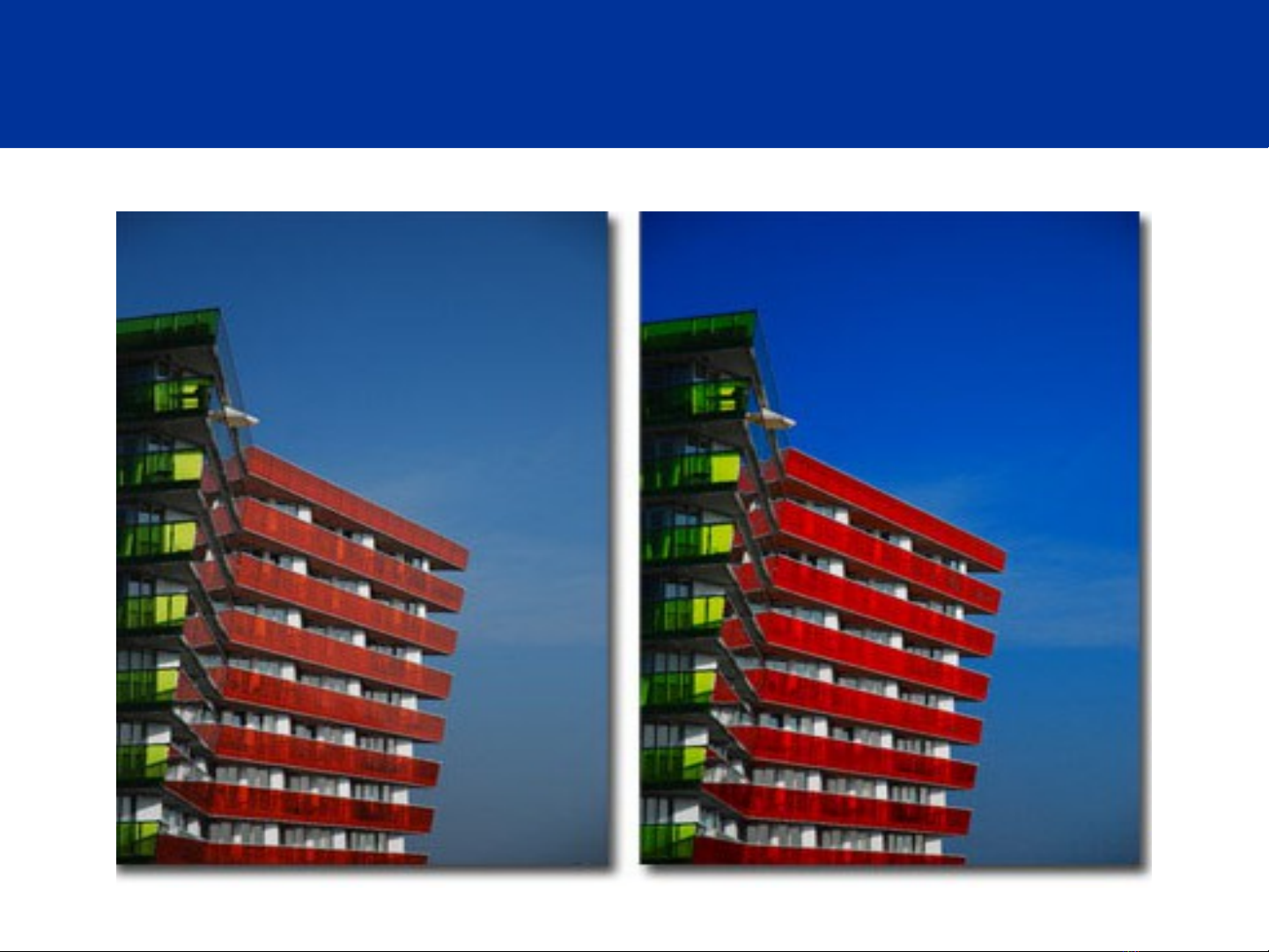
Bạn có thấy sự khác biệt?
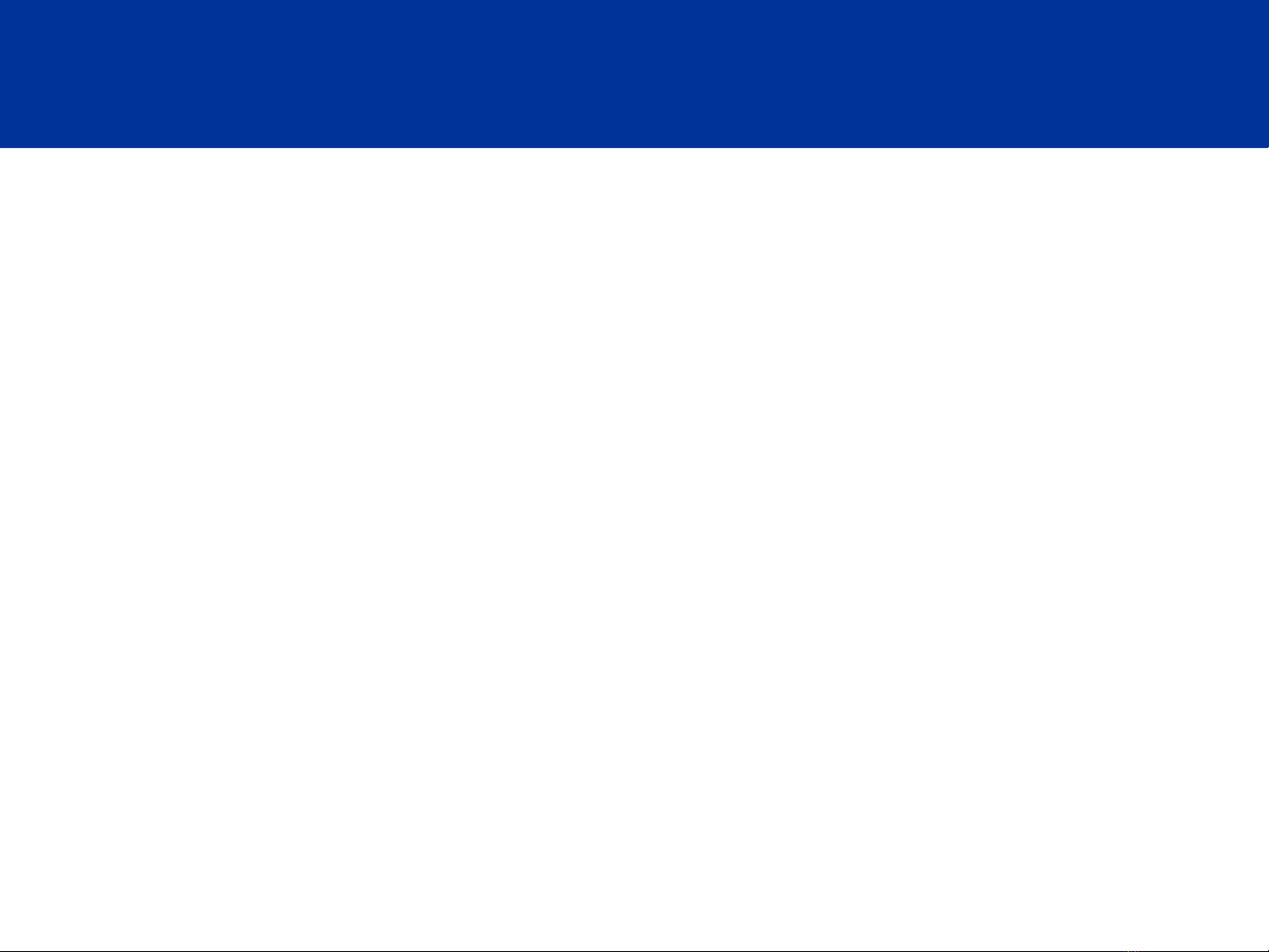
Dựng phim là gì?
Dựng phim là quá trình xử lý và biên tập các
phần phim đã quay để tạo thành một sản phẩm mới.
Một số khâu trong quá trình dựng phim:
sắp xếp lại các đoạn phim
tạo hiệu ứng chuyển cảnh giữa các đoạn phim
thêm các hiệu ứng đặc biệt về hình ảnh và âm thanh
vào các đoạn phim gốc
Dựng phim thường được xem là một phần của
quy trình xử lý sau khi quay. Các phần xử lý sau khi
quay khác có thể gồm: thêm phụ đề, chỉnh sửa màu
sắc v.v..

![Bài giảng quay phim chụp ảnh quảng cáo [mới nhất]](https://cdn.tailieu.vn/images/document/thumbnail/2024/20241003/gaupanda055/135x160/505_bai-giang-quay-phim-chup-anh-quang-cao.jpg)
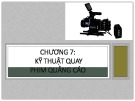
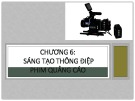
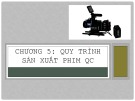
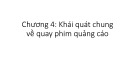

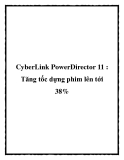

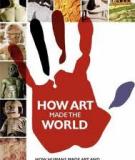






![Đề cương bài giảng Mỹ thuật đại cương [mới nhất]](https://cdn.tailieu.vn/images/document/thumbnail/2025/20250715/kimphuong1001/135x160/30821752564027.jpg)